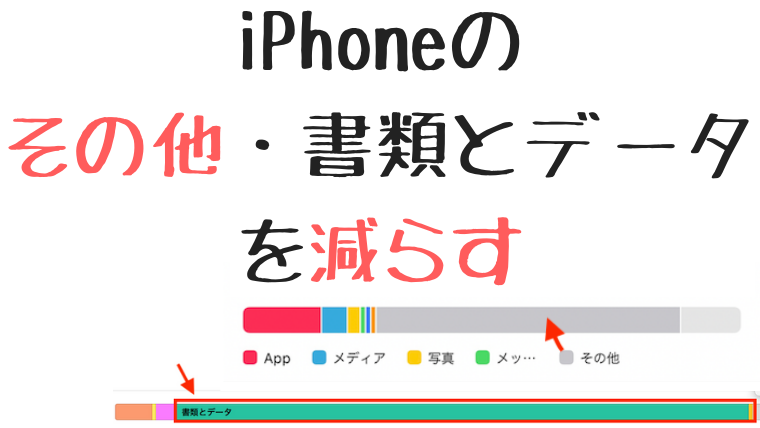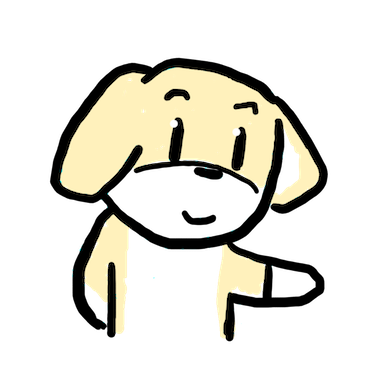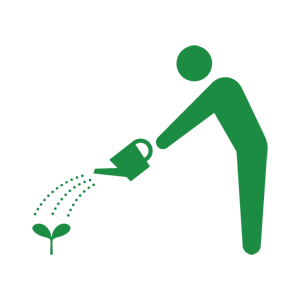iPhone本体のバックアップをiCloudへは出来るけど、パソコンiTunesにもバックアップしておきたい。iCloudを信頼しているけど万が一のためにパソコンのiTunesにもバックアップしておきたい方もいらっしゃると思います。私はそのくちです。
2018年9月のiPhoneXs、iPhoneXs Max,10月のiPhoneXRの発売前を前に、私がiPhone7Plusにてその問題を解決できましたので方法をご説明します。
私は2017年8月から約1年間この症状に悩まされ、2018年9月のiPhoneXsの発売日までには解決しようと頑張り、解決に至りました。
この記事を読まれている貴方の何かの参考になると幸いです。(解決出来なかったらごめんなさい) iTunesはMac版のみの説明となります事をご容赦ください。
iPhone本体で表示される「その他」やiTunesで表示される「書類とデータ」が何故か大きい問題が
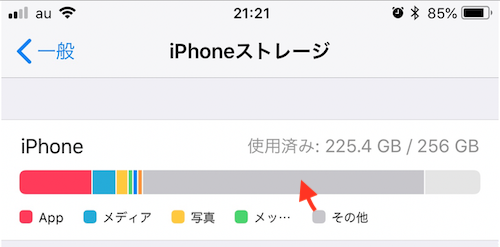
↓
こんな感じに解決
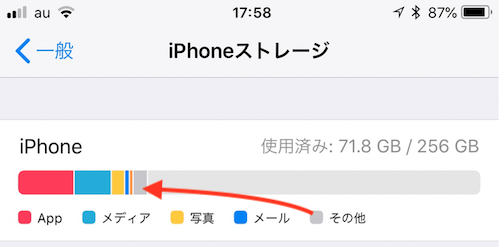
そして、itunesで「このコンピュータで十分な空き容量が使用できないため、iPhone” “をバックアップできませんでした。」と出てバックアップ出来ない問題が
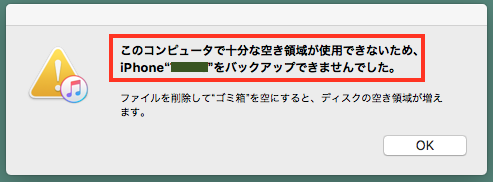
↓
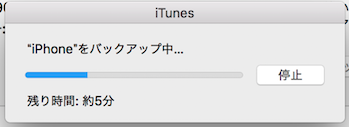
パソコンの空き容量があるのに、なぜかバックアップ出来ない。
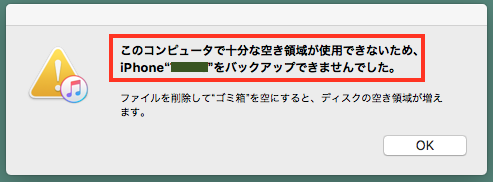
itunesで「このコンピュータで十分な空き容量が使用できないため、iPhone” “をバックアップできませんでした。」と出ました。
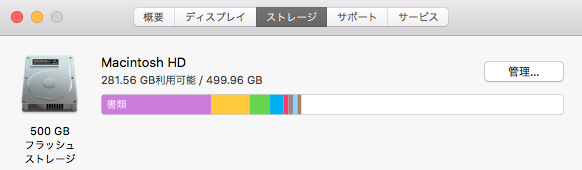
でも、パソコンの空き容量は充分に空いています。
なのに、空き容量が無いからバックアップが出来ないの一点張り。
これを1年ぐらい毎回出て全くバックアップ出来ず、機種変の時にiCloudのみのバックアップでパソコンのバックアップ無しかと不安でした。
ネットを見るとiTunesの 環境設定>デバイス で出てくる「デバイスのバックアップ」に入っている過去のバックアップを消すと、同じiPhoneのバックアップが重複する事により希に発生する不具合が解決出来るとか・・・
Macのゴミ箱を空にしておかないと、ゴミ箱に入れただけでハードディスクの容量の空きとして認識されるため、ゴミ箱を空にしましょうとか・・・
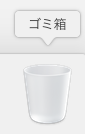
色々と試しました。
容量をもっともっと空けねばならないのかと思いAppleサポートに連絡。サポートの方いわく、Macのターミナルというソフト・アプリを使い、もっと容量を空ける事が出来るそうで、ただ専門性が必要なのでAppleサポートに連絡して説明を受けながら行う必要有りとの事。(その時は私の時間の都合で、後日やりましょうという話になりました。そのまま以下の方法で解決出来てしまったため、ターミナルを使った空き容量増やしは実施せず。)
2020年6月追記:
話は変わりますが、この文章を書いてから数年後、数年間経っているため写真やら動画データが色々と増えたからか私のMacの空き容量がどんどん少なくなり、iPhoneのバックアップどころか「あと数GBしか空いていない」という事を経験。
そのような方々のために、こちらの記事「Macの写真アプリの容量と、このMacについて>ストレージ」の写真容量が食い違う時の解決方法」も作りました。宜しければぜひお試しください。
上述の記事の方法を試した結果、
Macは以下のように写真が335GBから72GBへ!
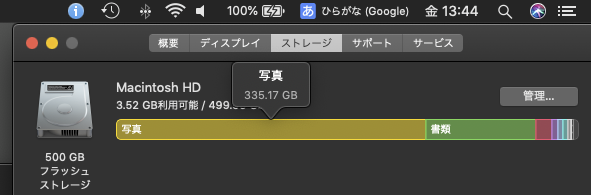
↓
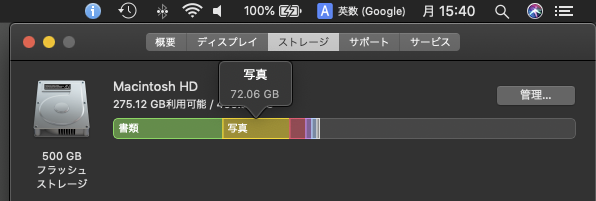
写真の共有を減らした恩恵はMacだけでなくiPhoneにも!
写真が110GBから10GBへ変化が有りました。

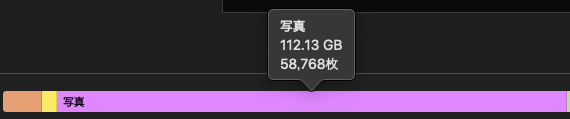
↓


この方法ですが、Mac関係なしにiPhone側のみで行っても空き容量が増えます。
話が横道に逸れて失礼しました。
iPhoneストレージ内を占める謎の容量(その他、書類とデータ)
アプリに対応したクラウドを読みにいっている?
iPhone本体で表示される「その他」やitunesで表示される「書類とデータ」が何故か大きいのです。
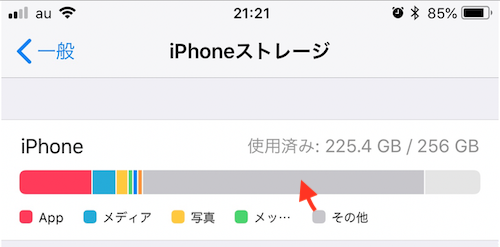

何かしらのアプリに対応したクラウド上に有るデータを読み込んでしまっている不具合の場合が。クラウドはicoudとは限らず、そのアプリに対応したクラウドとの事。
本来はクラウド上に置いてあって必要に応じて読み込みにいくはずのデータを、なぜか全て読み込んでしまっていて大容量になってしまいストレージを圧迫という事も有るそうで。
そういう時には、各アプリをログアウトしてログインしなおすと原因となるアプリが特定出来る事も有るそうです。(Appleサポートのかた談)
私の場合は、写真というアプリの最適化を1度解除して再度有効にして解決
各アプリをログアウトしてログインしなおす等、色々と試してみて気付いたのですが、私の場合は写真というアプリが原因だったっぽいです。
なお今回、icloudの「写真」の項目で同期を解除して、もう1度同期する事はしておりません。以下の方法のみで解決できました。
設定>icloud>写真 の上から2段目にある「iPhoneのストレージを最適化」のチェック印(✓)を1度外し、それから数秒待って再びチェック印を入れるだけ。
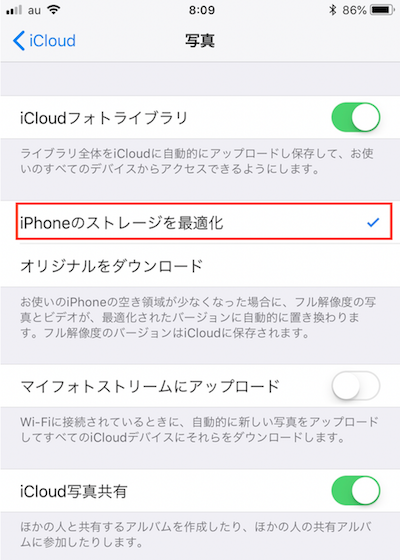
どうやら私の場合は、iPhoneの本体に入っている写真の容量を解像度を落とす(コンパクトにする)処理が何かで止まり、ふん詰まりのような感じで溜まっていたっぽいです。
私の場合、この作業をした時に、Wi-Fiに繋がっていたにも関わらず何故か何ギガものパケット通信が行われてしまいました。
そのためSIMカードを抜いてパケット通信ではなくWi-Fiのみの環境にする、またはパケット通信の残りギガを家族分け合いなどがあれば家族に渡しておく、もしくは月末最終日に行う等の工夫をして頂いた方が良いかもしれません。
私は急いでSIMカードを抜きました。iPhoneにかかってきた電話はApple Watch3セルラーモデルで受けれましたので(セルラーモデルに限ります)。
関連記事:もうすぐ新機種発売? 2台目のApple Watchを買った時、1台目も使って24時間付けっぱなしを実現。(心拍計測機能で助かった話)
これにより先述の、itunesで「このコンピュータで十分な空き容量が使用できないため、iPhone” “をバックアップできませんでした。」と出てバックアップ出来ない問題の方も、iPhone本体で表示される「その他」やitunesで表示される「書類とデータ」が小さくなった事により解決出来たかもしれません。
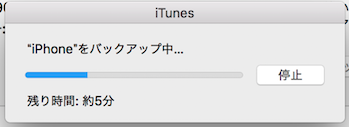
番外編: ひょっとすると、これが良かったのかも?
その①:iPhone本体の 一般>リセット 内に有る「全ての設定をリセット」
以下の方法はとても面倒なので、自己責任でお願いします。
私はAppleサポートの方のアドバイスを基に実施しまして、とても面倒でした。
ひょっとすると先述の各アプリのログアウト→ログインまたは写真アプリのストレージ最適化のチェック印を外して→付け直すだけで解決出来たのではと、チョッピリ後悔しております。
以下の方法の前に、
Apple Payに設定してあるSuicaやクレジットカードを解除しておいてください。特にSuicaは解除し忘れると非常に厄介だそうです。
以下の方法を行うと、
アラームの設定が消えますので翌朝寝坊するかもしれません。
位置情報の使用許可設定、通知の設定が消えるのでアプリ毎に質問攻めのようにポップアップが出ます。
無線LAN・Wi-Fiのパスワードなどの設定が消えます。(Macや別のiPhoneから設定を流し込める方はワンタッチで戻せますが)
くれぐれもApple Pay、特にSuicaの解除をしてから行ってください。
それは 一般>リセット 内に有る「全ての設定をリセット」です。
これは本体全部消しではなく、アラームの設定、位置情報の使用許可設定、通知の設定、無線LAN・Wi-Fiのパスワードなどの設定が消えるのです。でも何故かスッキリと不具合が消える事も有るそうです。
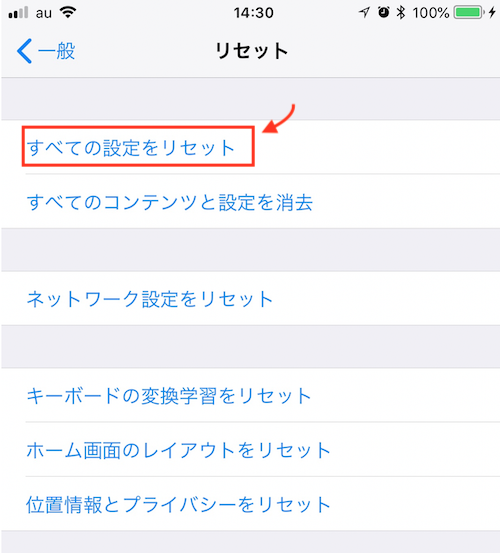
その②:Macのハードディスクの容量の空きをあと少し増やしたい
Macのハードディスクの空き容量の方がiPhoneの空き容量より少し多いかギリギリ・・・・という方は、Macのハードディスクの容量をあと少し増やしてみませんか?
そのような方々のために、こちらの記事「Macの写真アプリの容量と、「このMacについて>ストレージ」の写真容量が食い違う時の解決方法」にまとめてみました。宜しければぜひお試しください。
いかがでしたでしょうか?
私の評価・おすすめ・口コミ・レビュー文章が何かの参考になりますと幸いです。
この他にも便利なコトをこちらのページ『便利なコト』にまとめて有ります。宜しければご覧ください。